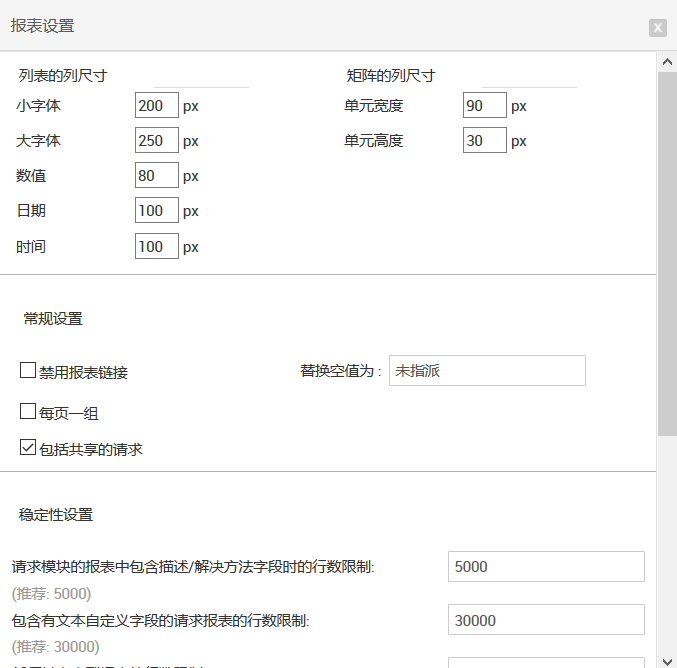共享请求
共享请求允许技术员与以下人员共享请求:
- 技术员和选定的支持组
- 某些网站和部门的请求人
此功能帮助技术员和请求人访问超出其查看/编辑范围的请求。
共享请求的步骤:
步骤1:单击“请求详细信息”页中的“共享请求”。
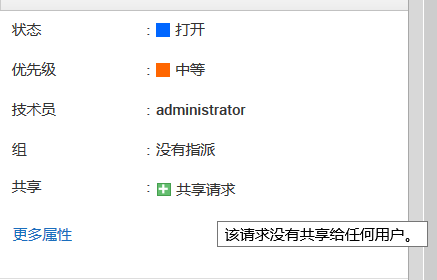
步骤2:弹出“共享”窗口,如果要技术员共享,请单击“共享给技术员”,如果要与请求人共享,请单击“共享给请求人”。
共享给技术员:您可以与所有技术员共享该请求,也可以选择与您共享该请求的所需技术员。您还可以与某些支持组的技术员共享该请求。让我们假设组织的打印机出现问题,您可以选择技术员(如:Heather Graham和Howard Stern),或者选择“硬件问题支持”组,因为打印机问题与硬件有关。在“注释”部分键入您的注释/建议/查询,单击“共享”共享请求。
注:共享请求的查看/编辑权限将与向共享请求的技术员提供的访问权限相同。
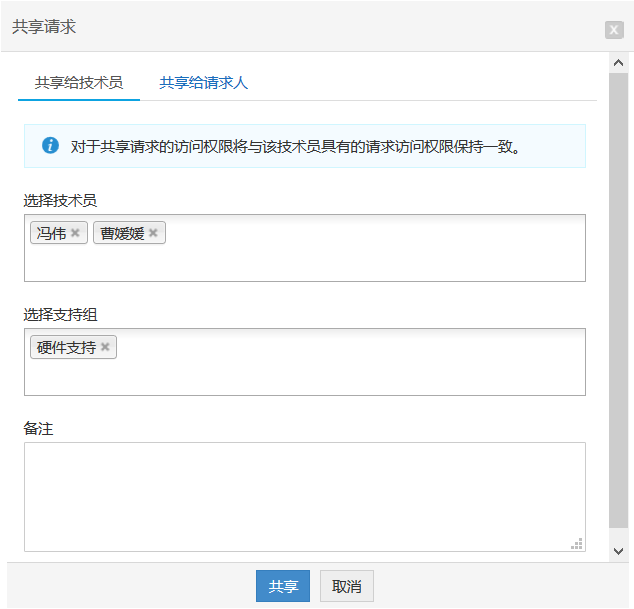
共享给请求人:您可以与所有请求人共享请求,也可以选择要与之共享请求的请求人,还可以与某些选定站点和部门的请求人共享请求。在本情景中,您可以选择请求人(例如:Shawn Adams),或选择站点和管理/IT服务部门(因为打印机问题与常规管理有关)。请在“备注”部分键入备注/建议/查询,单击“共享”共享请求。
注:请求人只能查看共享请求,不能对其进行编辑。
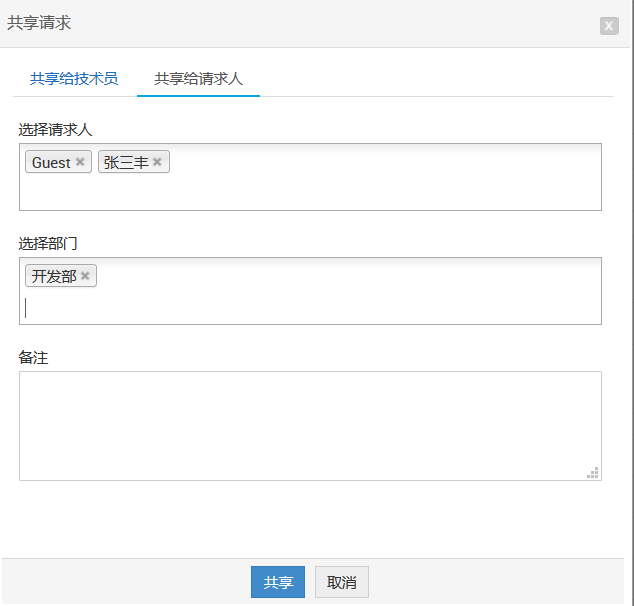
成功共享请求后,可以在“请求详细信息”页的“查看明细”查看共享详细信息。还可以通过单击“编辑”来编辑详细信息。
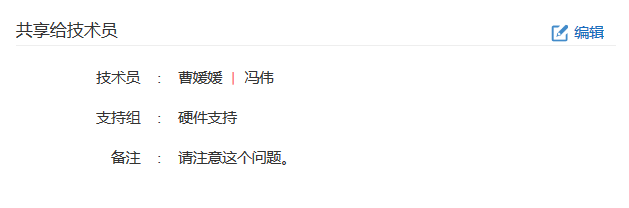
在请求列表视图中共享过滤器:通过从可用过滤器列表中选择适当的过滤器,可以查看指定共享请求。
共享给我的未决请求:选择此过滤器后,将显示共享给您的处于待处理状态的所有请求。
共享给我的请求:选择此过滤器后,将显示共享给您的所有请求。

在报告中包含共享请求:
您可以在生成的报告中包含共享请求。
转到“报告”下的“自定义设置”,并在“报告设置”弹出窗口中启用“包含共享请求”。